期待Windows11的S下一次重大功能更新
- 电脑快讯
- 1年前
- 123
- 更新:2024-01-26 14:32:02
微软的下一个重大Windows 11功能更新,代号为Windows 11 23H2,增加了一个重要的功能:人工智能。微软正在为AI PC时代做准备,推出了由必应聊天支持的Windows Copilot。
这是一段时间以来我们在Windows11更新中看到的最接近主题的东西。人工智能当然会支持Windows Copilot,但也会在文件资源管理器和Start中推荐文件,以及微软商店应用程序中指定的特定于人工智能的部分。你还应该预料到Windows在易用性和功能更新方面都会有各种小的改进,比如从备份恢复应用的能力。
微软计划在9月9日举行新闻发布会。21在纽约市,我们预计微软将在那里展示其中的一些新功能。虽然微软也有可能在本周发布Windows11 23H2,但微软通常会谨慎行事,给测试人员一个月左右的时间来解决问题。
您预计Windows 11 23H2什么时候会出现在您的PC上?我们会说它很可能在10月份到达。
Windows 11 23H2将被称为什么?如果历史保持不变,它将被称为2023年10月的Windows 11更新,假设微软在10月份发布它。
微软对Windows 11 23H2的收费是多少?这将是一个免费的更新,我们只看到了一个小更新功能,这是为更昂贵的Windows 11 Pro预留的。
下载和安装Windows 11 23H2需要多长时间?虽然下载Windows 11 23H2可以在后台完成,但安装/重新启动过程可能需要20分钟到半小时,这取决于微软将更新应用到您的PC所需的时间。
目前还不清楚微软将如何在你的电脑上发布Windows 11 23H2。此前,微软曾通过Windows 11更新堆栈推送更新,在短时间内将增量代码更新到您的PC上。但随着微软在你的电脑上增加了一些根本性的变化,Windows 11 23H2可能会有更多的参与。微软还没有在其发布预览频道一举向测试人员发布Windows11 23H2,而是在其更具实验性的Beta频道旁边进行了增量更新。
尽管Windows 11 23H2将包括对Windows的根本性更改,但它也将包括应用程序更新。以下是我们认为Windows 11 23H2将包括的新功能,这是基于微软向其Windows Insider发布预览频道公开发布的内容。
Windows 11 23H2的新特性
可以把Windows Copilot看作是必应聊天和Cortana的结合体:部分云AI助手,能够在你的PC上本地处理一些任务。别搞错了:启动Windows Copilot需要互联网连接,你将拥有与在网络上使用必应聊天相同的中立体验。
不同的是,Windows Copilot似乎足够智能,可以帮助你完成PC上的几个常见任务,而不需要在设置菜单和控制面板中钻研。当我们在6月份测试Windows Copilot时,它可以切换到亮或暗模式,截屏,几乎没有其他功能。Windows Copilot更看重的是潜力,而不是它现在能做什么。如果微软提供足够的帮助,使其成为一个实时、强大的帮助工具,那么Windows Copilot可能会真正成为一种工具。
有一个问题:到目前为止,微软只发布了Windows Copilot作为开发频道的预览版,尽管这种情况可能很快就会改变。开发频道是微软官方并不承诺在Windows发行版中支持的频道,所以目前还不能保证它会投放市场。这有点令人担忧。
我们知道将会有一个更新的设置主屏幕,因为它现在已经在公共发布预览版本中了。
它可能不是什么深奥的东西–只是设置菜单中各个子页面的摘要,所有这些都捆绑在一个漂亮的单页摘要中,使用屏幕上的可用空间。但不管怎样,这是一项便利的改进。
有些人喜欢RGB照明(特别是那些不需要和电脑睡在同一个房间的人)。有些人鄙视它。到目前为止,我们还没有一个统一的Windows控制面板来管理各种外围设备的RGB照明,尽管我们多年来一直要求这样做。动态照明是Windows对这个长期存在的问题的解决方案。
哪些外设将支持Windows 11‘S动态灯光控制?不幸的是,这似乎仍然是一个很长的Razer外围设备清单,但也许很快就会增加更多。
三月份(然后是五月份晚些时候),微软告诉我们,它将把人工智能支持的推荐文件带到文件资源管理器中。你应该看到这些作为一个新的“旋转木马”的图像顶部的文件资源管理器-通过一个捕捉!你还必须有一个SharePoint帐户,微软会用它来根据文件的重要性来确定文件的优先级。
微软也一直在对文件资源管理器进行修改,以更好地展示哪些文件存储在云中,哪些文件存储在你的电脑上。点击Alt+Shift+P调出文件的属性菜单,现在会突出显示与谁共享了该文件。奇怪的是,这就是Windows 11专业版发挥作用的地方。
如果你有一个Sharepoint账户和Windows 11专业版,你会看到这个更丰富的文件预览。下面是一个例子。
Windows备份和还原
迁移到一台新的PC是我们都做过的事情,它会占用你一天的时间。微软正在推出一款新的Windows备份应用–将一切推送到OneDrive云!–以及一种新的开箱即用体验(OOBE),以便在Windows 11安装过程中获取备份并将其迁移到新电脑。
微软表示,用户将在任务栏和开始菜单上看到恢复的桌面应用程序的PIN,包括不是从Microsoft Store安装的桌面应用程序。点击别针,应用程序将下载并安装。(不过,我们不会指望你安装的游戏会出现这种情况,比如通过STeam安装。)
Passkey是一个简单而强大的工具:使用Passkey可以使用生物识别技术对网站进行身份验证,而不是要求输入密码–我们已经在一些移动应用程序中看到了这一点,它们需要指纹才能登录。Windows也承诺了这一点。
嗯,算是吧。微软暗示,我们应该会看到一个类似于Edge存储密码的设置页面(设置>账户>密码),在那里存储密码。虽然微软早些时候宣布它是一个发布预览版,但我还没有看到它出现。
快速设置中的新音量混音器
我经常与音量混音器搏斗,特别是当我在耳机、耳塞、ANC耳机或只是一个旧的Hardon Karmon Invoke(现在只有一个蓝牙扬声器)之间切换时。微软似乎正在为Windows带来更好的音频控制,甚至可能是在每个应用的基础上。
还有一个新的快捷键(Win+Ctrl+V)来控制这一切。
用于Windows墨水的现场墨水
简单地说出这是做什么比较容易。你在Windows栏内写下“猫”(就像一个搜索框),Windows会将你的手写输入的单词“猫”解释为你在同一栏中输入“猫”。很简单,对吧?不管怎样,这就是你期待墨水发挥作用的方式,但从历史上看,它并不是这样的。
微软已经表示,这一功能将在Windows 11 23H2中推出,并针对那些经常使用墨水的用户(您好,Surface Pro 9的用户们!)这是个好消息。
用Windows进行语音编辑还挺有趣的。但它总能变得更好。微软正在增加新的语音控制(“从[文本1]选择到[文本2]”,或“加粗”),并对语音访问主页进行改造,使命令列表更容易理解。
微软还在扩大现在支持的英语口音列表,包括英国、印度、加拿大、澳大利亚和新西兰。
语音访问(或语音控制)也获得了更多的立足点,微软承诺,如果你的电脑已经设置好,你将能够通过语音登录你的PIN。
任务栏标记:有些人(有时包括我)喜欢固定在任务栏上的应用程序向你展示它的实际内容,而不是图标。我还没有在实际的发布预览版本中看到这一点,但微软暗示它即将到来。
Windows Spotlight的改进:我喜欢Windows Spotlight,它每天都能给我提供新的、漂亮的4K墙纸图像。微软承诺提供更好的全屏预览体验,“有多个机会来了解每张图片的更多信息,并将体验降至最低。”
共享改进:当你右击并共享文件时,微软现在更倾向于让文件供附近的共享使用,这是Windows对AirDrop的回应。
屏幕投射:如果你在桌面之间进行大量切换,微软可能会弹出一个屏幕,提醒你存在向其他设备投射屏幕的情况。
表情符号15:微软暗示表情符号15(9月1日刚刚发布。15)将在Windows 11 23H2中推出,尽管它只在Beta Channel中首次亮相。
从通知中复制2FA代码:如果您的手机连接到PC,并且您通过文本接收到2FA代码,Windows将识别该代码并提供复制。
VPN徽标:如果您运行的是VPN,Windows应该向您显示一个小徽标来识别它。


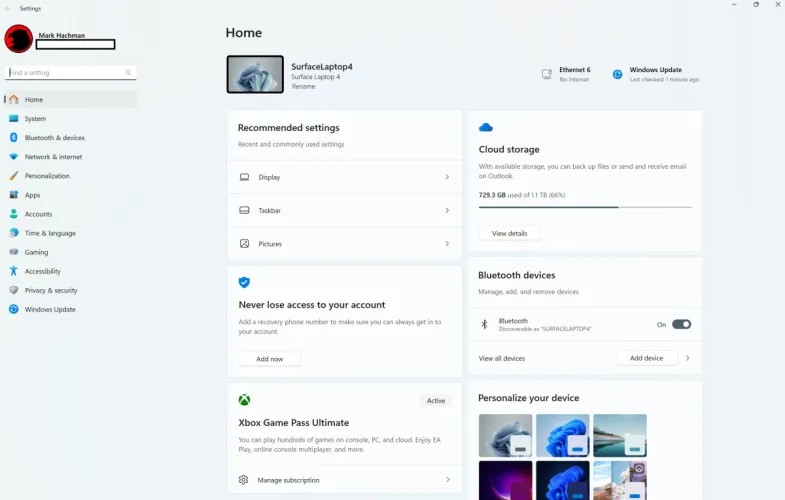
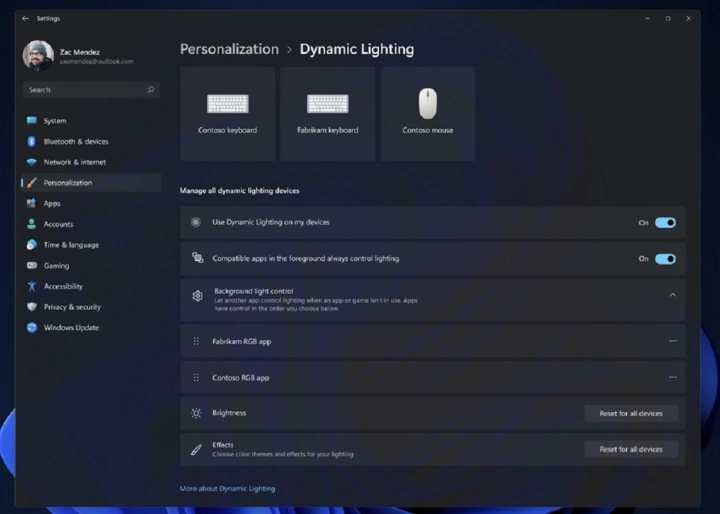
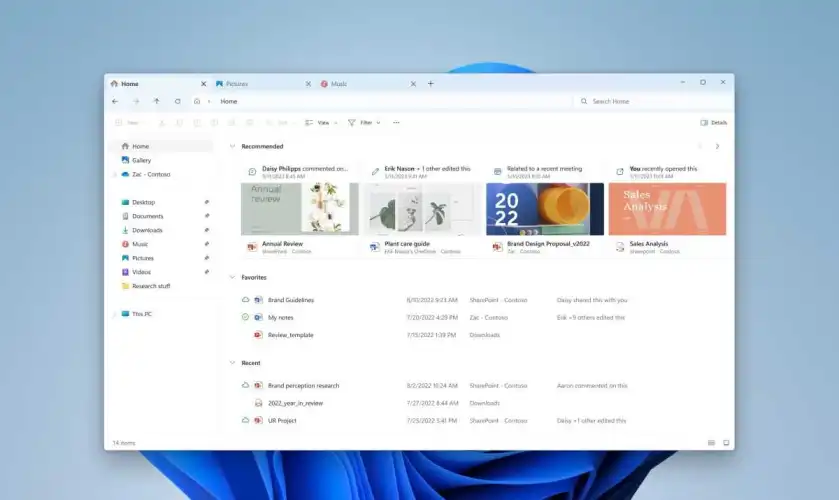
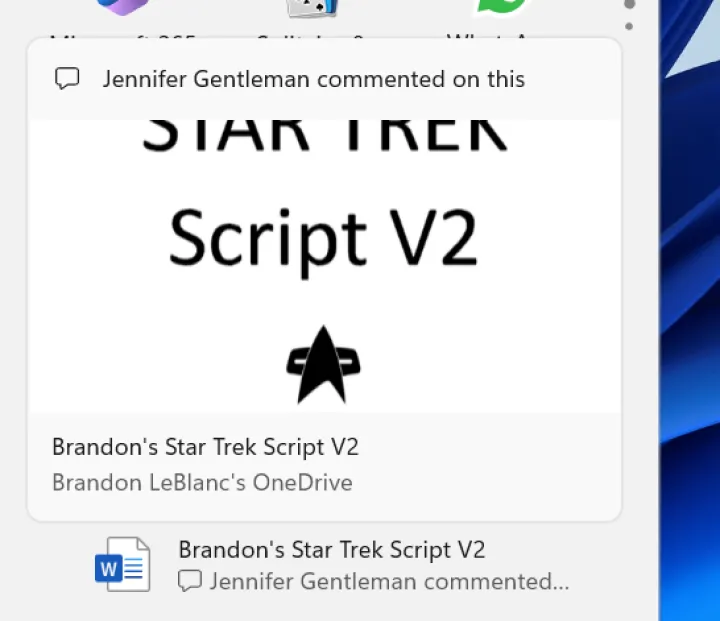
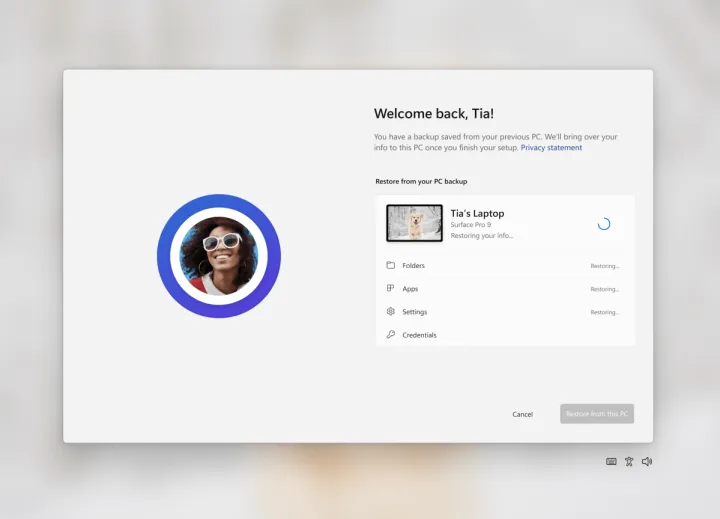
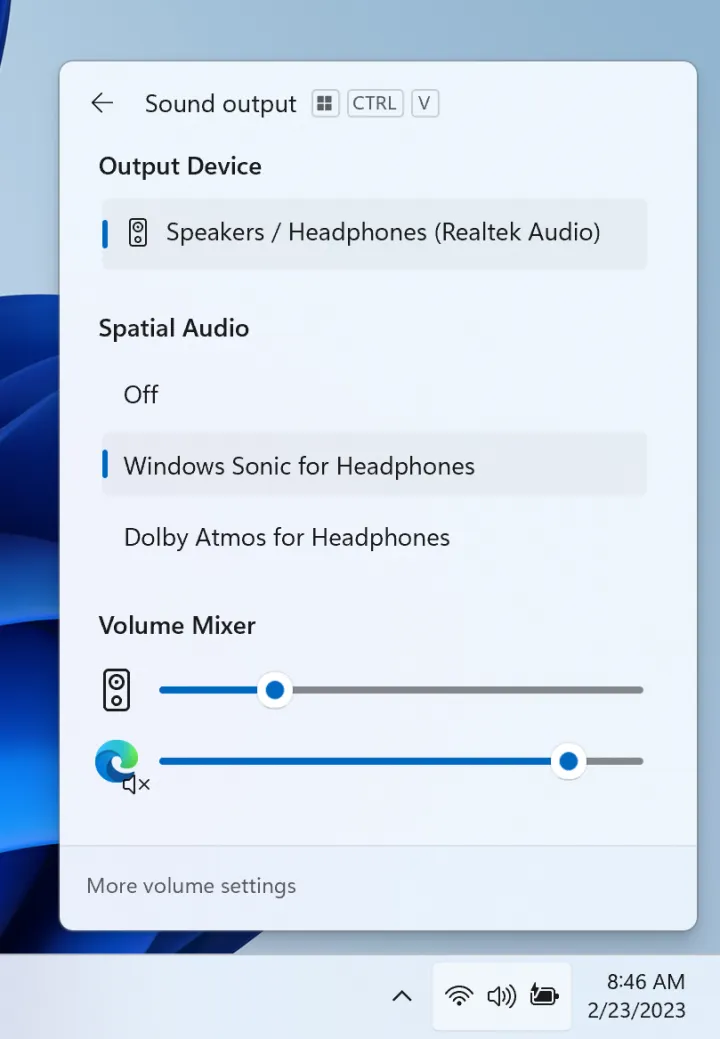
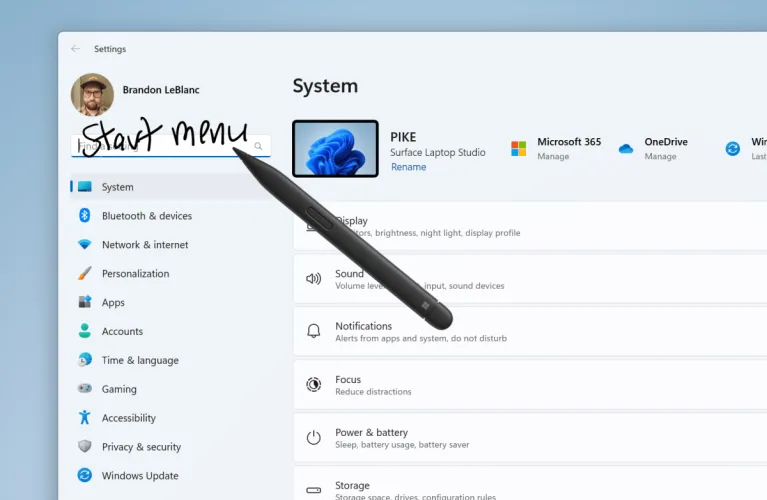
有话要说...